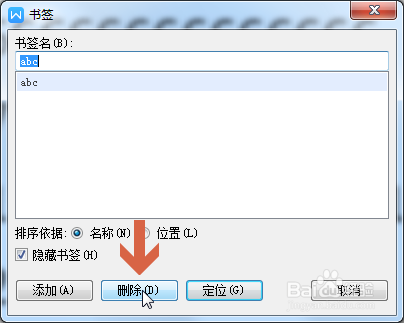1、先点击鼠标,将光标置于文档中要添加书签的位置。
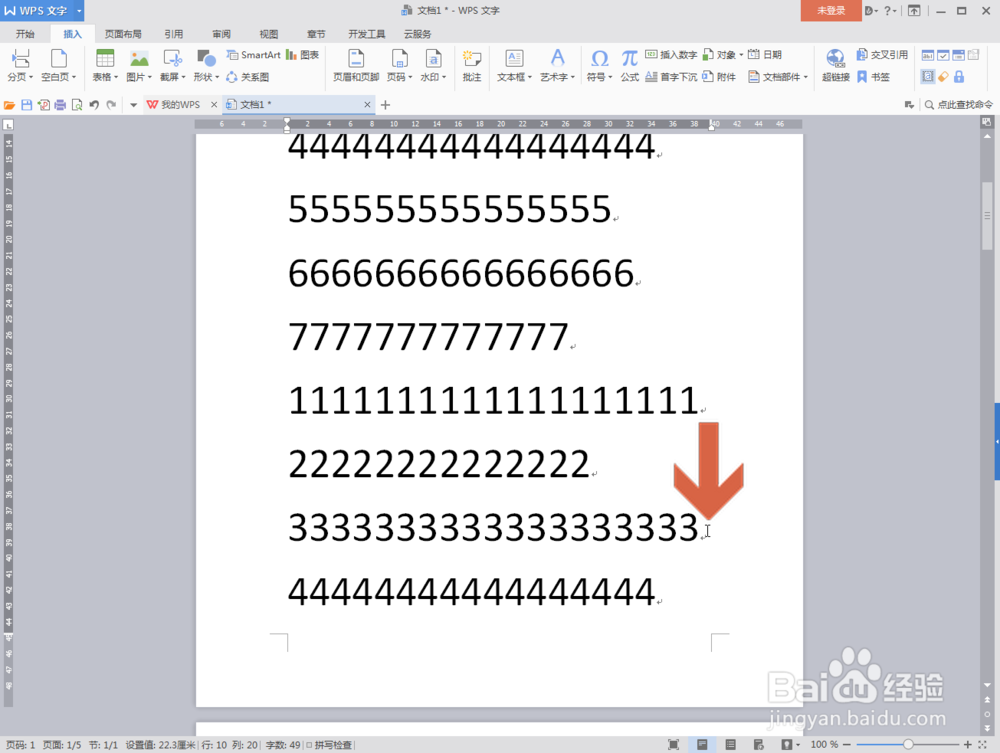
2、点击插入选项卡中的【书签】按钮。
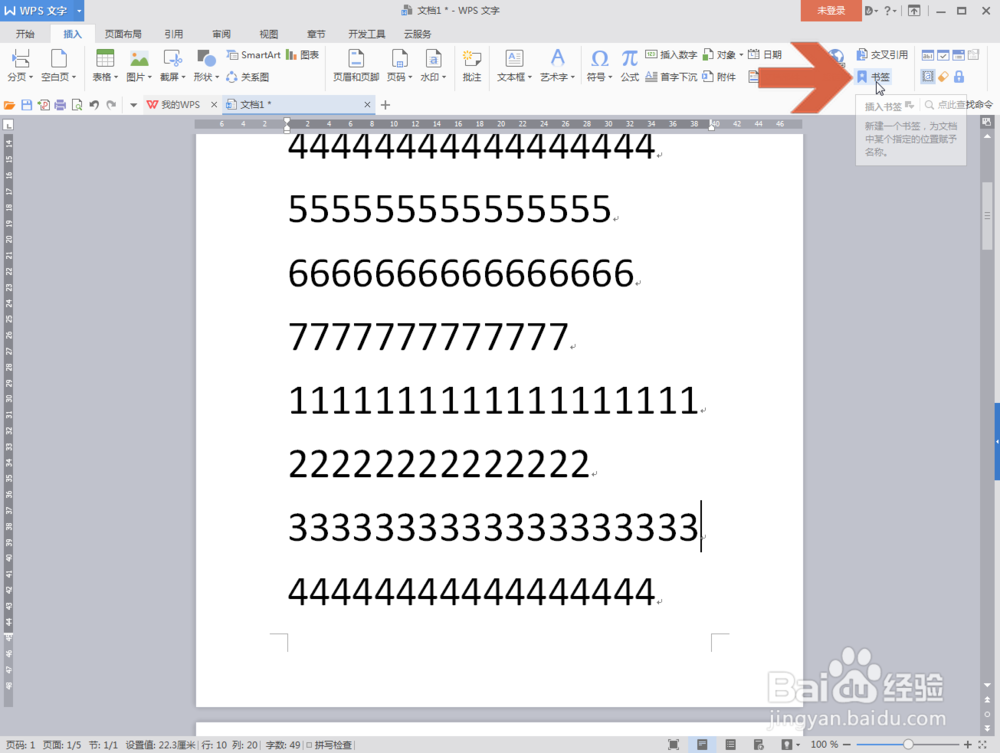
3、点击按钮后会打开书签对话框,在书签名处输入要添加的书签名称。
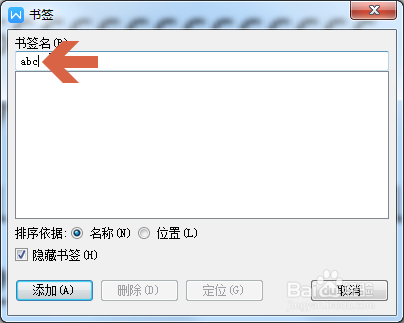
4、然后点击【添加】按钮。
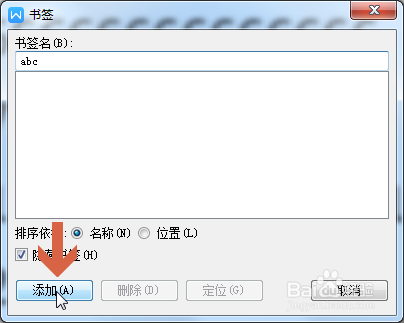
5、点击【添加】按钮后,书签就添加到对话框中了。
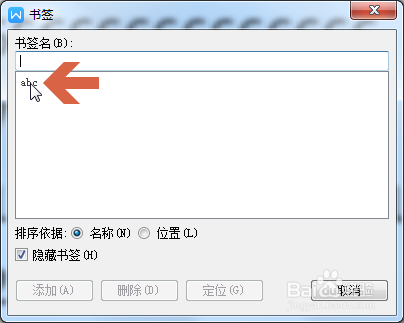
6、双击已添加的书签,wps即可跳转到书签所在的文档位置。也可以点击选中已添加的书签,再点击【定位】按钮,wps也可跳转到书签所在的文档位置。
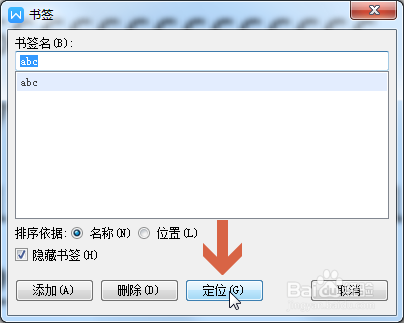
7、如果想删除书签,可先选中书签,再点击【删除】按钮,即可删除书签。
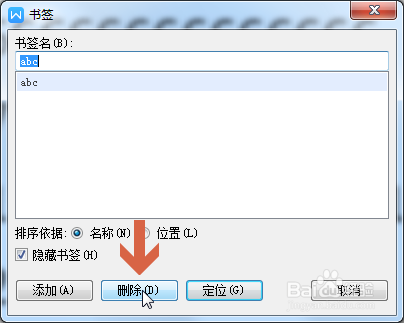
时间:2024-10-12 18:55:51
1、先点击鼠标,将光标置于文档中要添加书签的位置。
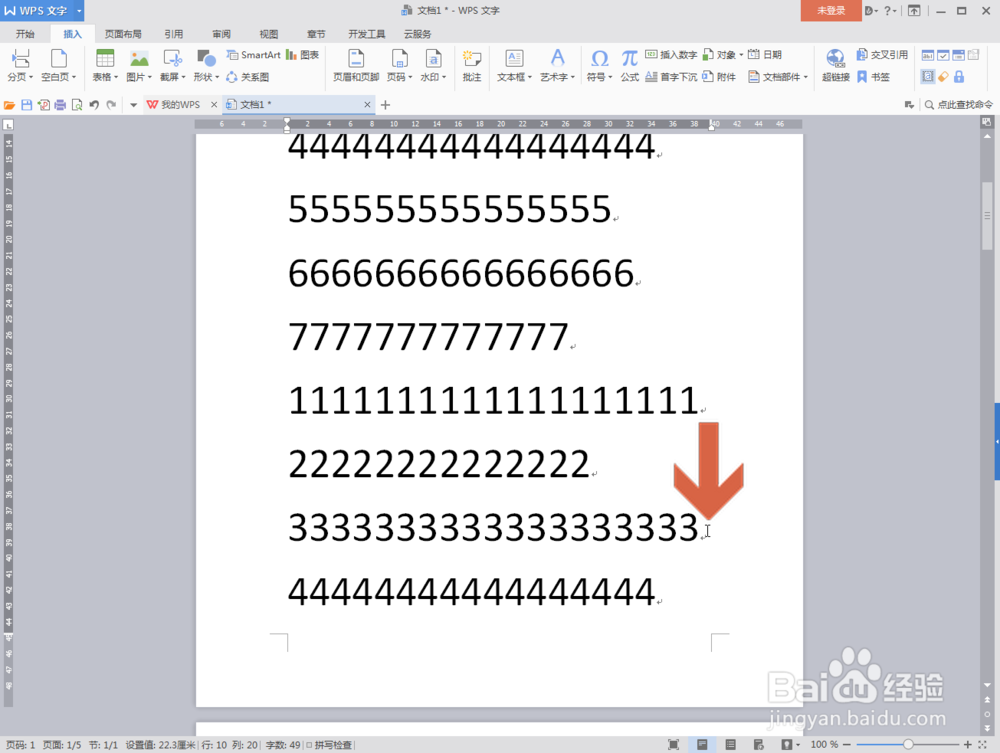
2、点击插入选项卡中的【书签】按钮。
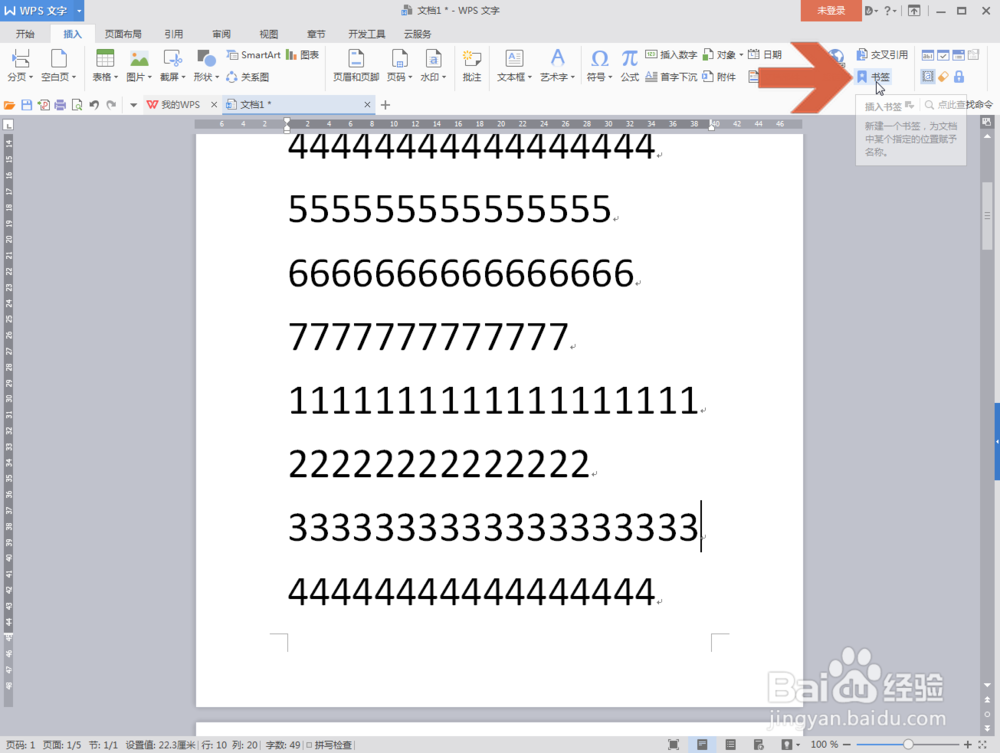
3、点击按钮后会打开书签对话框,在书签名处输入要添加的书签名称。
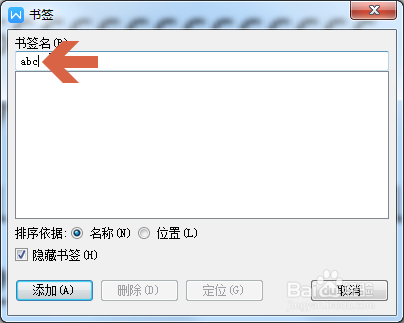
4、然后点击【添加】按钮。
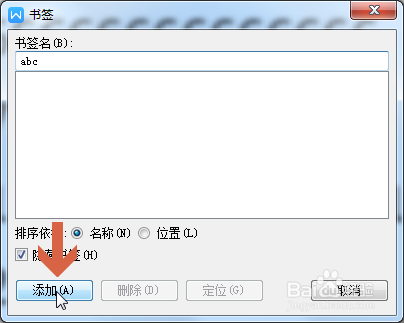
5、点击【添加】按钮后,书签就添加到对话框中了。
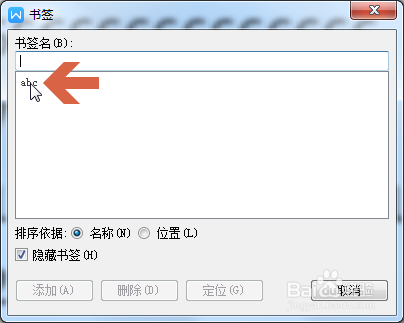
6、双击已添加的书签,wps即可跳转到书签所在的文档位置。也可以点击选中已添加的书签,再点击【定位】按钮,wps也可跳转到书签所在的文档位置。
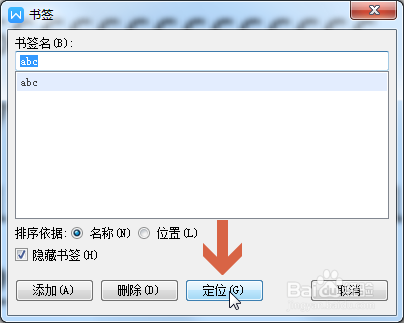
7、如果想删除书签,可先选中书签,再点击【删除】按钮,即可删除书签。